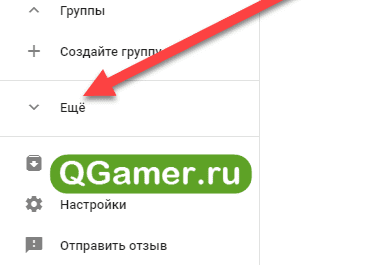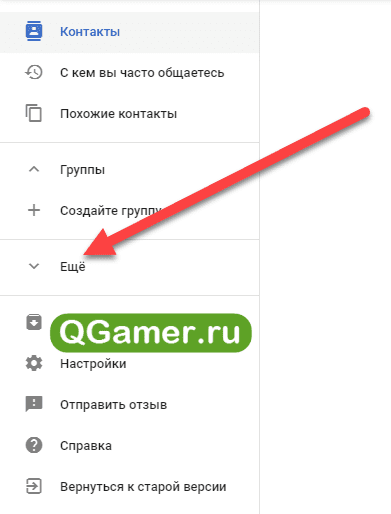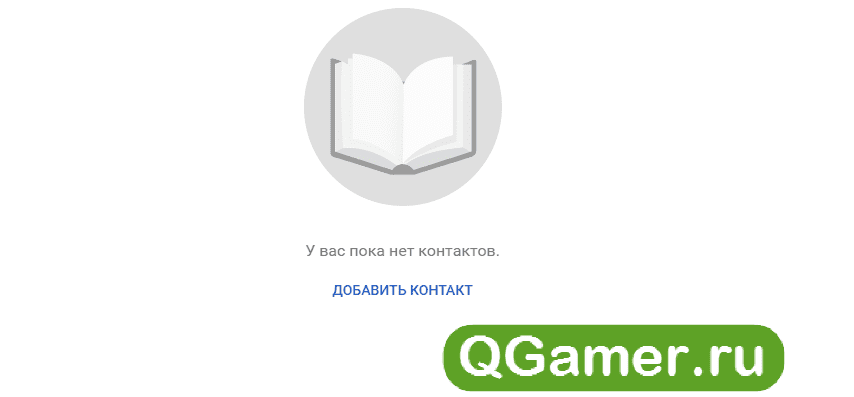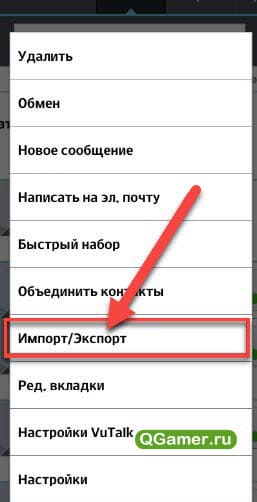Неправильная эксплуатация смартфонов и планшетов частенько приводит к непредвиденным техническим сбоям, заканчивающимся или потерей конфиденциальной информации, например если пропали контакты на Андроиде, или непроизвольной перезагрузкой, вылетами и неработающими сервисами от Google.
И причин неправильной эксплуатации много – использование непроверенных или недоведенных до совершенства прошивок, неорганизованный «сброс параметров и контента», необоснованное применение функции Hard Reset, механические повреждения. Словом, сложнее найти не причину, а узнать как восстановить контакты и прочую информацию.
Восстановление контакты встроенными инструментами
Каждый владелец смартфонов и планшетов, работающих на Android, хоть раз, но регистрировал учетную запись Google, которая открывает доступ и к развлекательному центру Play Market, и к дополнительным сетевым сервисам, разрешающим и проводить состязательные баталии и синхронизировать информацию. Отсюда и вывод – воспользоваться доступом к аккаунту Google с персонального компьютера и попытаться восстановить информацию:
- Перейти на главную страницу сервиса «Контакты» и закончить авторизацию, используя тот логин и пароль, через которые выполнен вход на смартфоне или планшете, где потерялись записи из адресной книги;
- После загрузки – обратиться к меню, расположенному с правой стороны интерфейса и найти пункт «Еще», а затем – кнопку «Восстановить контакты»;
- Далее сервис позволит выбрать, за какие даты попытаться восстановить информацию, и какие записи нужны в первую очередь. Процедура займет чуть более десяти минут, а дальше в списке появится телефонная книга с записями за определенный промежуток времени;
- Если же кнопки «Восстановить» не появилась, то ситуация обрастает дополнительными сложностями. Возможно, Google ни разу не синхронизировал информацию со смартфона, а потому и контакты искать бессмысленно;
- Единственный способ избежать подобной проблемы в будущем – заранее подготовиться: перейти в «Настройки» операционной системы и в разделе «Аккаунты» выбрать пункт «Google». Затем – поставить галочку напротив синхронизации контактов.
При желании стоит расставить и остальные галочки – мероприятия, календари, записи и Google Fit – каждый перечисленный элемент будет храниться в облаке и не исчезнет по неизвестным причинам.
Если вариант с Google и сервисом «Контакты» не принес долгожданных результатов, можно пойти альтернативным путем. Открыть «Адресную книгу» на смартфоне и вызвать выпадающее меню с дополнительными действиями (из-за разницы в версиях Android и кастомных прошивках порядок действий отличается). В появившемся списке выбрать пункт «Импорт/Экспорт» (в некоторых случаях появляется приписка SIM). А после – импортировать с SIM-карты. Подходящая информация для «возвращения» с того света обязательно найдется, главное поэкспериментировать.
Использование сторонних инструментов
Если Google и SIM-карта не помогли с решением возникшего сбоя, придется довериться утилитам, загруженным из сети специально для Windows и MacOS:
- Android Data Recovery – мультифункциональный и свободно распространяемый помощник, способный восстановить давно исчезнувшую информацию с внутренней или внешней памяти смартфона. С фотографиями и видеороликами, пожалуй, проблемы возникнут со 100% вероятностью, но контакты, мероприятия, заметки вернуться в строй в два счета;
- EaseUS Mobisaver for Android – главный конкурент инструменту, описанному выше. Функционал обширный, интерфейс предсказуемый и интуитивный, а добраться до потерянных данных получится даже у тех, кто впервые сталкивается и с ПК, и с Android;
- Super Backup Pro. Если компьютера под рукой не оказалось, а потерянная информация нужна сию же секунду, то Super Backup поможет в возникшей ситуации. Загружать утилиту придется из Play Market, а далее, используя инструкции (на русском языке), выбрать требуемый раздел для восстановления.